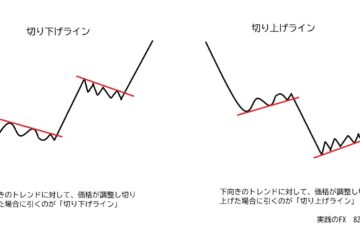今回は、実際にnoriさんが使っているMAribbonの設定を公開します。
※MAribbonとは、2本の異なる期間の移動平均線(MA)の間に色を塗り、環境認識を視覚化しやすくするもの。
実際の使用画像↓

noriさんのMAの設定
短期MA … 20SMA
中期MA … 40SMA
長期MA … 75EMA
超長期MA … 200SMA
MAribbonでは、20SMAと40SMAの間に色を塗っています。
MT4での設定方法
2022.4.27 追記
MT4でのnoriさん仕様のMAribbonを直接表示させるカスタムインジケータを作ってくださった方がいました。
(従来の方法よりもすごく楽に設定できるようになりました。ありがとうございます!)
数値や色等、すべてnoriさんの設定で最初から設定されてある仕様ですので、手っ取り早く上記設定のMAribbonを入れたい方は以下からからどうぞ。
※ダウンロードがうまくいかない場合は右クリック→保存からいけます。
.mq4ファイルが入っています。
インジケータの入れ方は、下記の従来の方法の.ex4の場合と同じです。
従来の以下の方法でも設定できます。
MT4.MT5のMAribbonのダウンロード先は、下記のリンクです。
MT4はこちら
MT5はこちら
1.上記リンクからダウンロードした「MA ribbon.ex4」を、MT4の「ファイル」→「データフォルダを開く」→「MQL4」→「Indicators」フォルダにいれる。
2.一旦、MT4を閉じる。
3.MT4のチャート上で、「挿入」→「インディケータ」→「カスタム」から、先ほどの「MA ribbon」を選択。
4.noriさんのMA ribbonの設定は以下となっております。
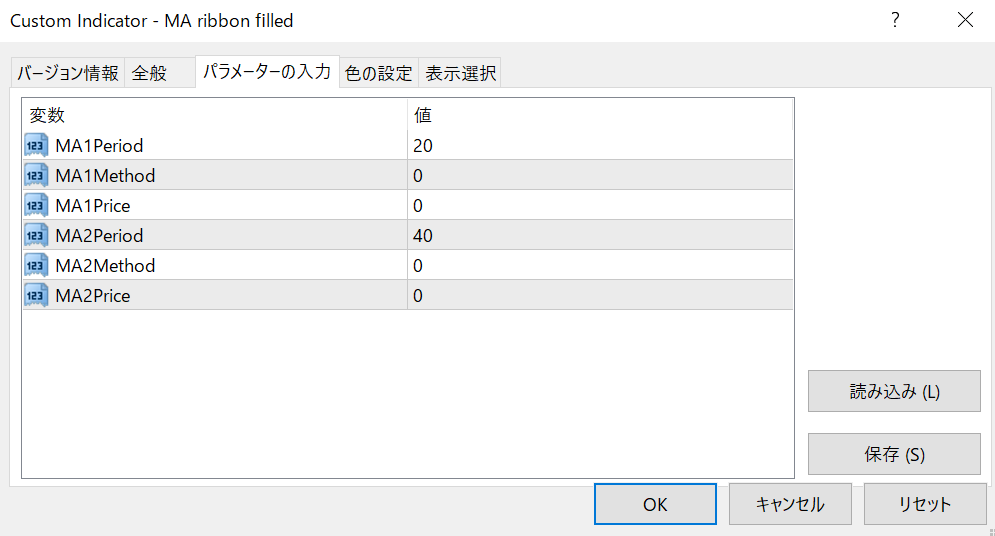
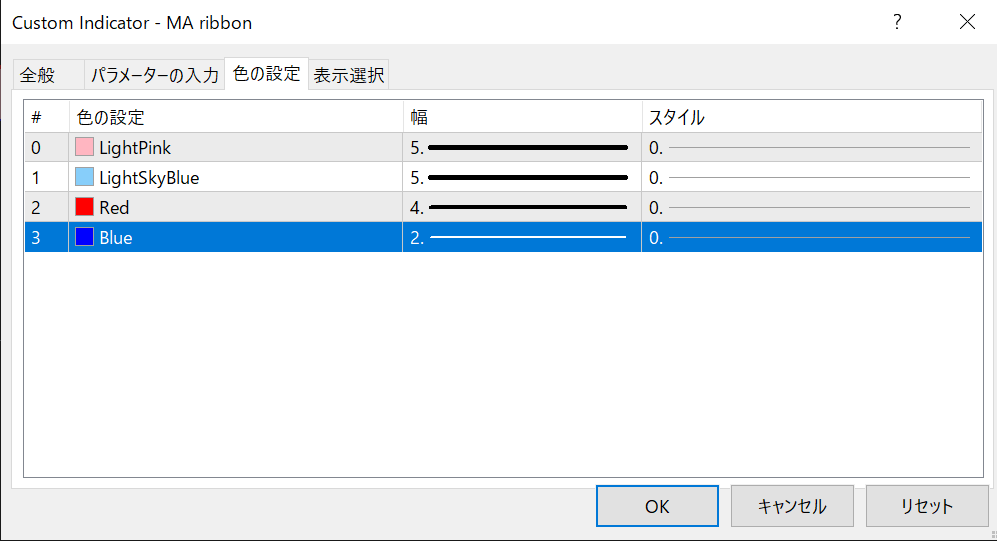
また、チャート上にMAribbonが表示されたら、
チャート上で右クリック→「プロパティ」→「全般」タブ→「チャートを前面に表示」にチェックを入れれば、ローソク足がMAribbonの前面に出てくると思います。
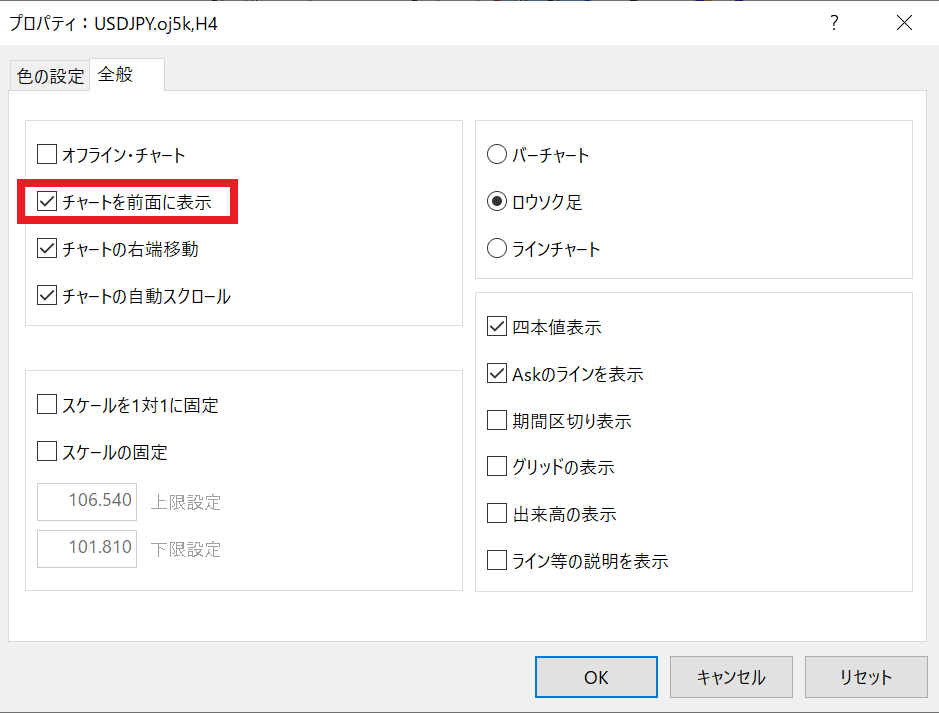
TradingViewでの設定方法
2022.4.25 追記
noriさん仕様のMAribbonのカスタムインジケータを作成して下さった方がいました。
(すごく楽に設定できるようになりました。感謝です!)
導入の仕方は以下となります。
1.TradingViewの無料会員登録をする。
2.チャート下部にある、「Pineエディタ」をクリック 。
3.デフォルトで書いてある3行のコードを全て消し、上記のソースコードをコピペする。
4.「保存」→「チャートに追加」で、noriさん仕様のMAribbonが反映されます。
もしカスタムインジケータを入れられない場合は、以下の手順でMAribbonを再現できます。
1.インジケーターの検索欄で、「Moving Average Ribbon」と打つ。
2.複数出ているうちの、「mortdiggiddy」さんを選択。(2021.12.21現在)
3.以下の設定にすれば、MT4のMAribbonとほぼ同じような見た目になります。
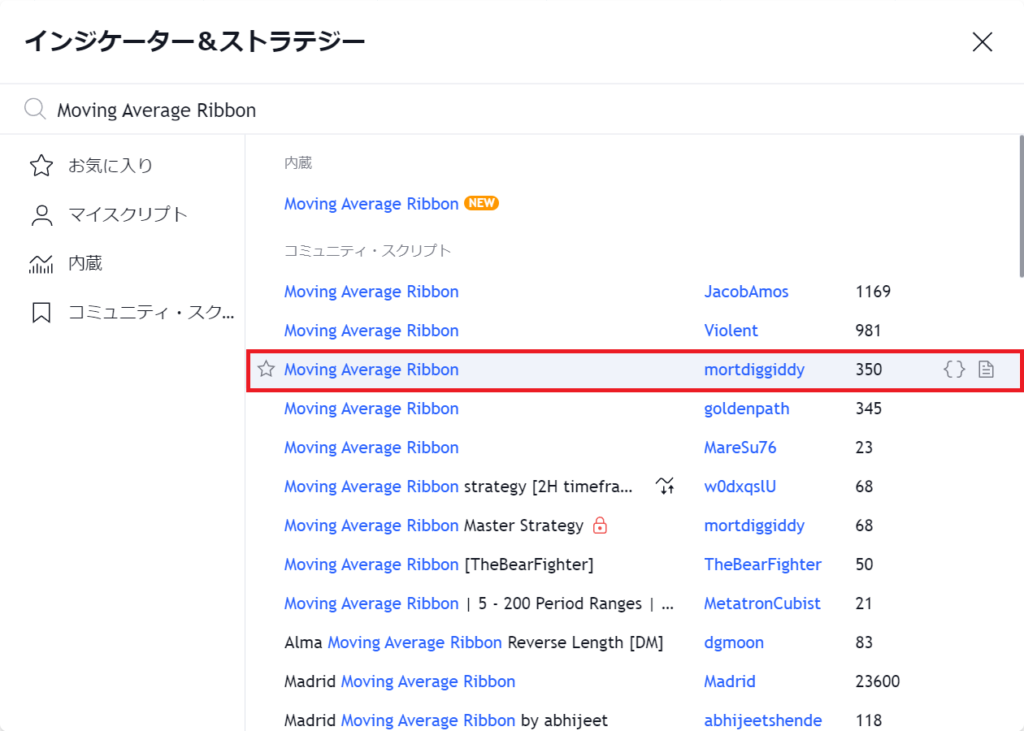
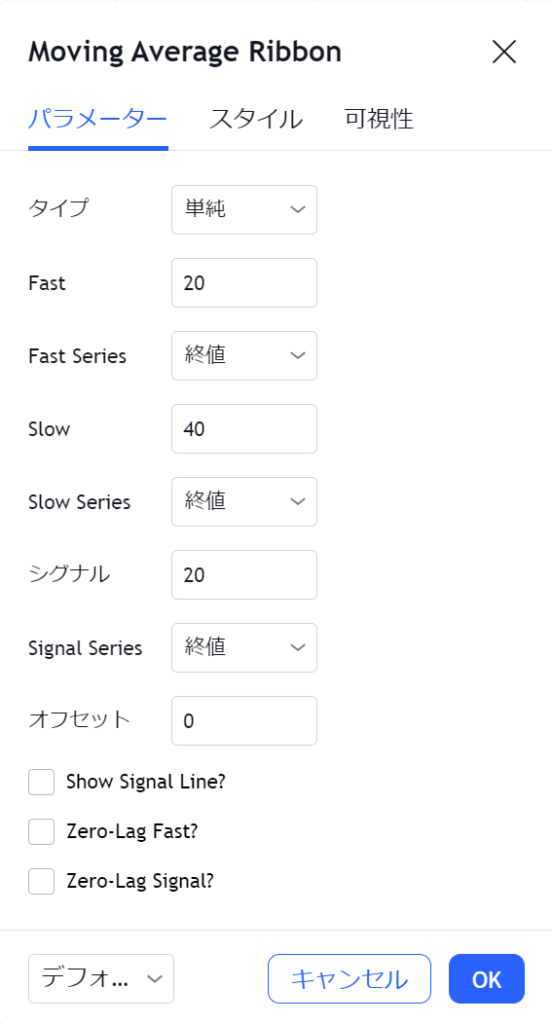
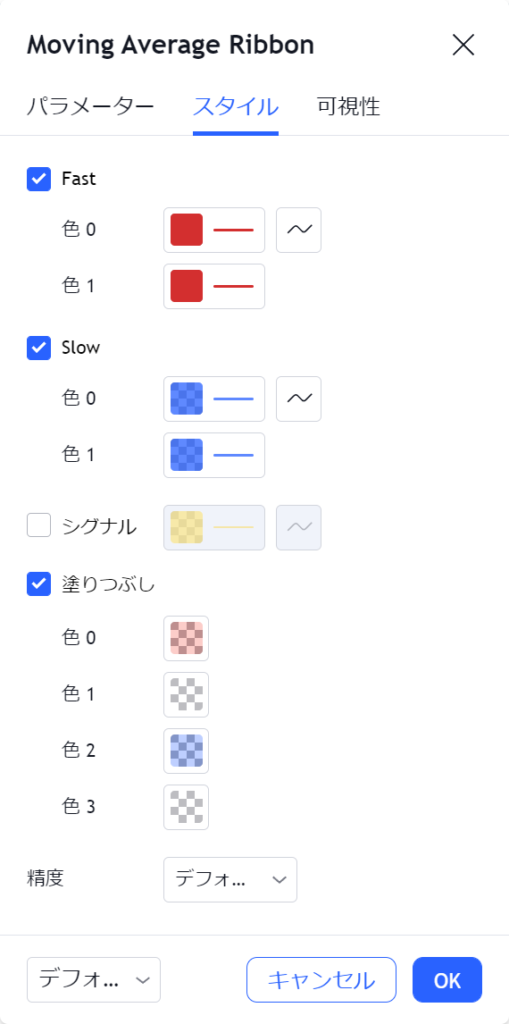
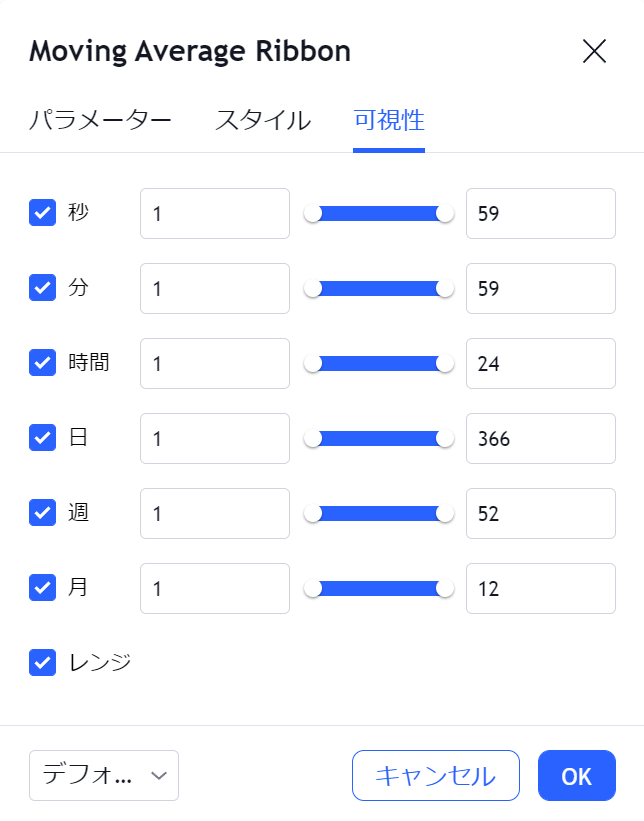
以上です。